不要な人に
Googleアシスタントを使っていますか?
Googleアシスタントは便利な機能です。
マイクに向かって音声を発したりキーボード入力でGoogleアシスタントとやり取りすることで様々な処理をしてくれます。iPhoneで言うSiriのようなものです。しかし、使っていない人には不要な機能ですし、ホームボタンを長押しすると勝手に機能が起動するのが煩わしかったりしますね。
そんな時はGoogleアシスタントを無効にしましょう。
Googleアシスタントを無効にしてしまえばホームボタンを長押ししても起動されなくなります。無効にしておけば思いがけずに起動して煩わしい思いをすることもなくなりますよ!
そこで今回はGoogleアシスタントを無効にする方法をご紹介いたします。
※動作確認環境:ZenFone 2(Android 6.0.1)
「オフ」と「無効」の違い
まず、Googleアシスタントはオフにも無効にもできます。
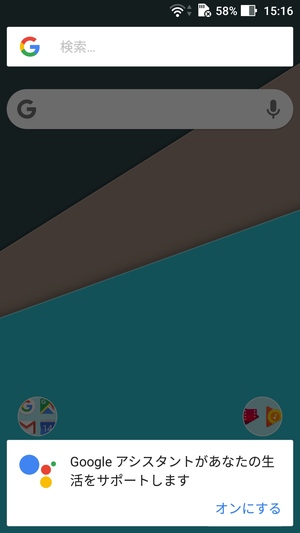
「オフ」の場合は機能的にオフにすることができるだけで、ホームボタンを長押しすればGoogleアシスタントが起動されます。「無効」はホームボタンを長押しして起動させなくする意味を持ちます。
「オフ」にしたい場合
Googleアシスタントをオフにする方法です。
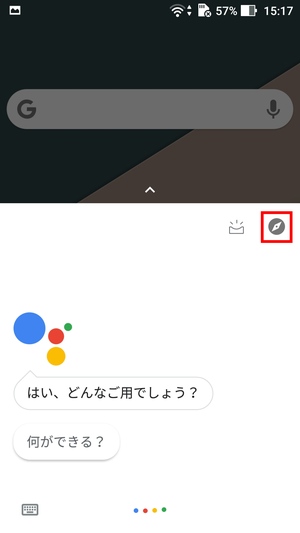
まず、ホームボタンを長押ししてGoogleアシスタントを起動させます。起動させると赤枠のようなコンパスマークのボタンが現れると思うので、それをタップします。
次に、各ページを移動していきます。
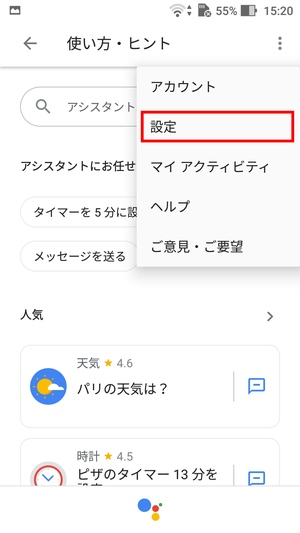
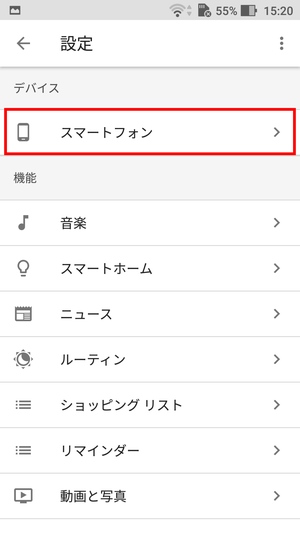
縦向きの三点リーダーボタンから「設定」を選択し、そのページ内にある「スマートフォン」をタップします。
あとは機能をオフにするだけです。
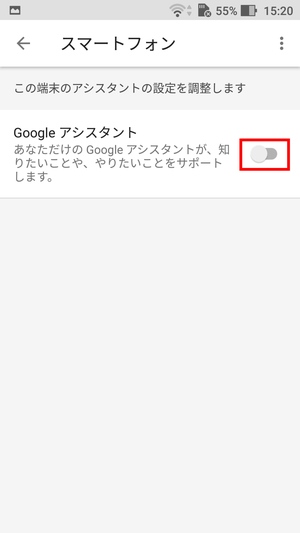
「スマートフォン」のページ内にある「Google アシスタント」の項目にあるトグルスイッチをオフにすれば完了です。この状態でホームボタンを長押しすればGoogleアシスタントがオフになった状態を確認できるでしょう。
「無効」にする場合
無効にする場合は「アプリ」の設定から行います。
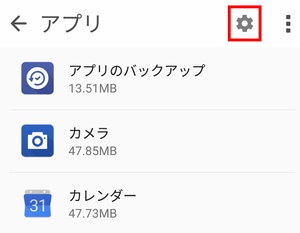
まずは、Androidの『設定』アプリから「アプリ」の項目を選択します。次に赤枠のような歯車マークのボタンを押します。
続いてページを移動します。
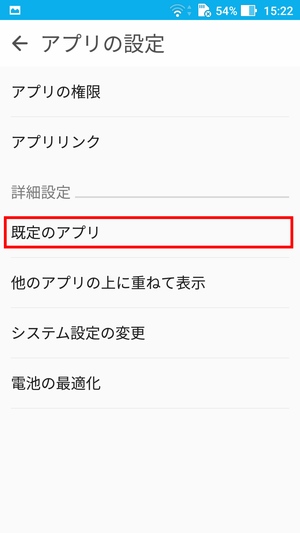
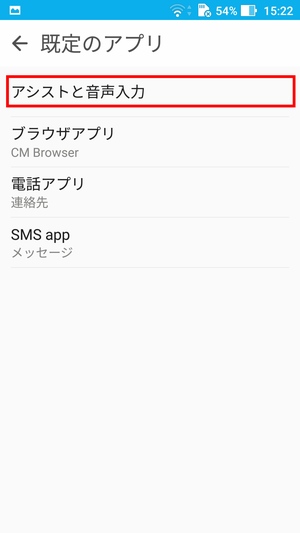
アプリの設定ページから既定のアプリ>アシストと音声入力のページを移動します。
あとはアシストをなしに設定します。
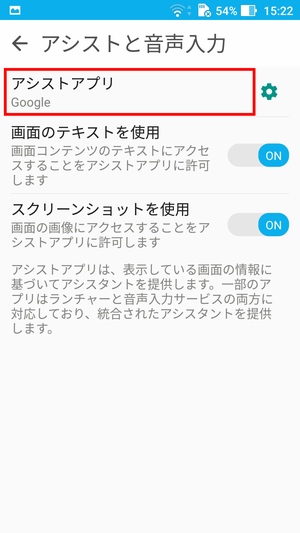
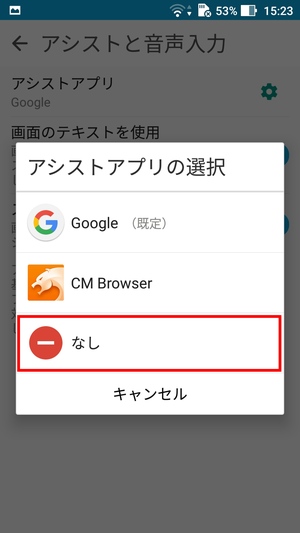
「アシストアプリ」という項目をタップ(歯車部分をタップではありません)すると、アシストアプリの選択ができるようになります。ここで「なし」を選べばホームボタンを長押ししてもGoogleアシスタントが起動されなくなります。
無効にするまでのページ移動が長めですが、端末によってもうちょっと簡単に行けるものもあるかもしれません。面倒であれば『設定』アプリの検索機能を使うのもアリかもしれませんね。
まとめ
Googleアシスタントを無効にする方法でした。
活用すればとても便利なGoogleアシスタントですが、使わない人にとっては邪魔なだけですね。こっそりと起動してくれるだけならまだしも、よく使うホームボタンから起動させることができるので、思いがけず起動させてしまうことも多いのが実情です。ホームボタンから起動させたくない人は試してみてくださいね!
スポンサーリンク
